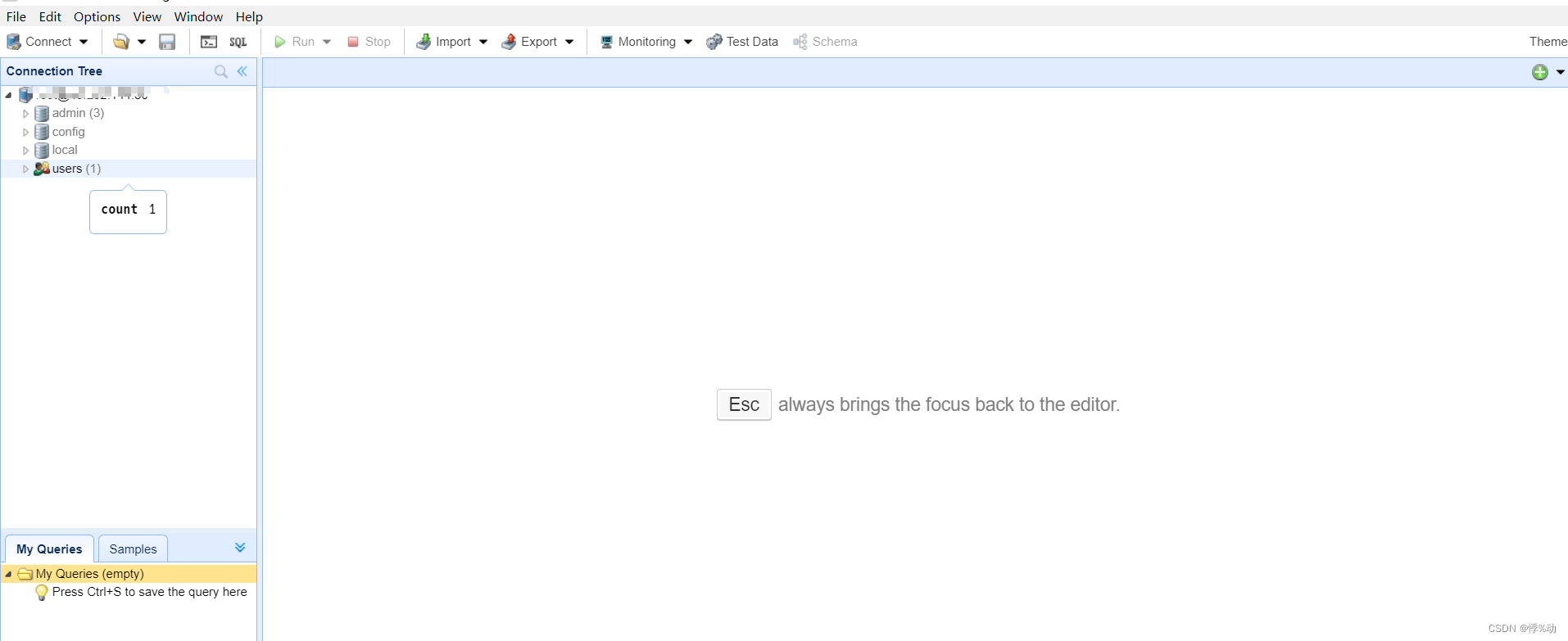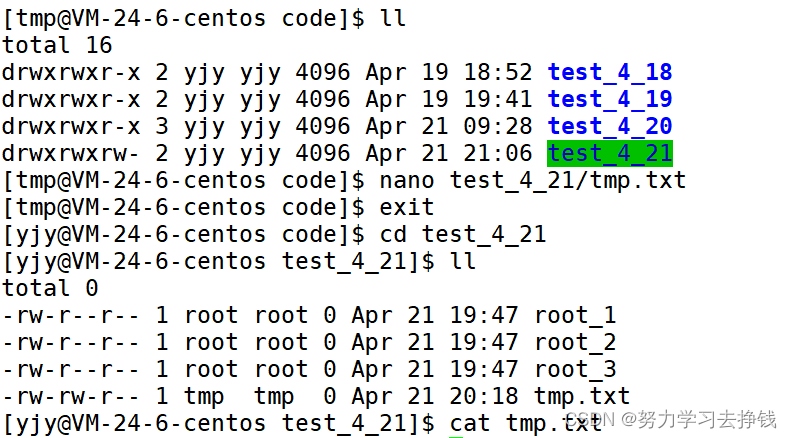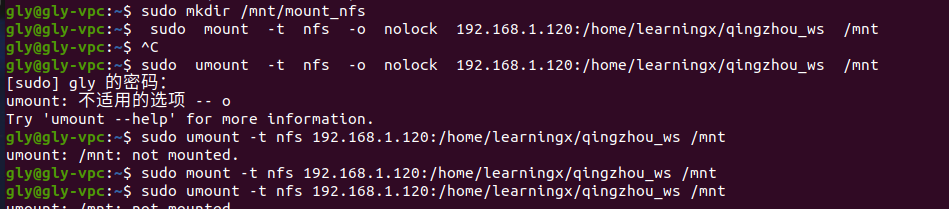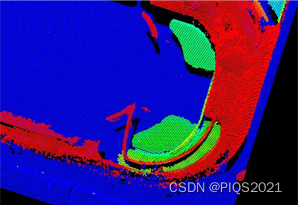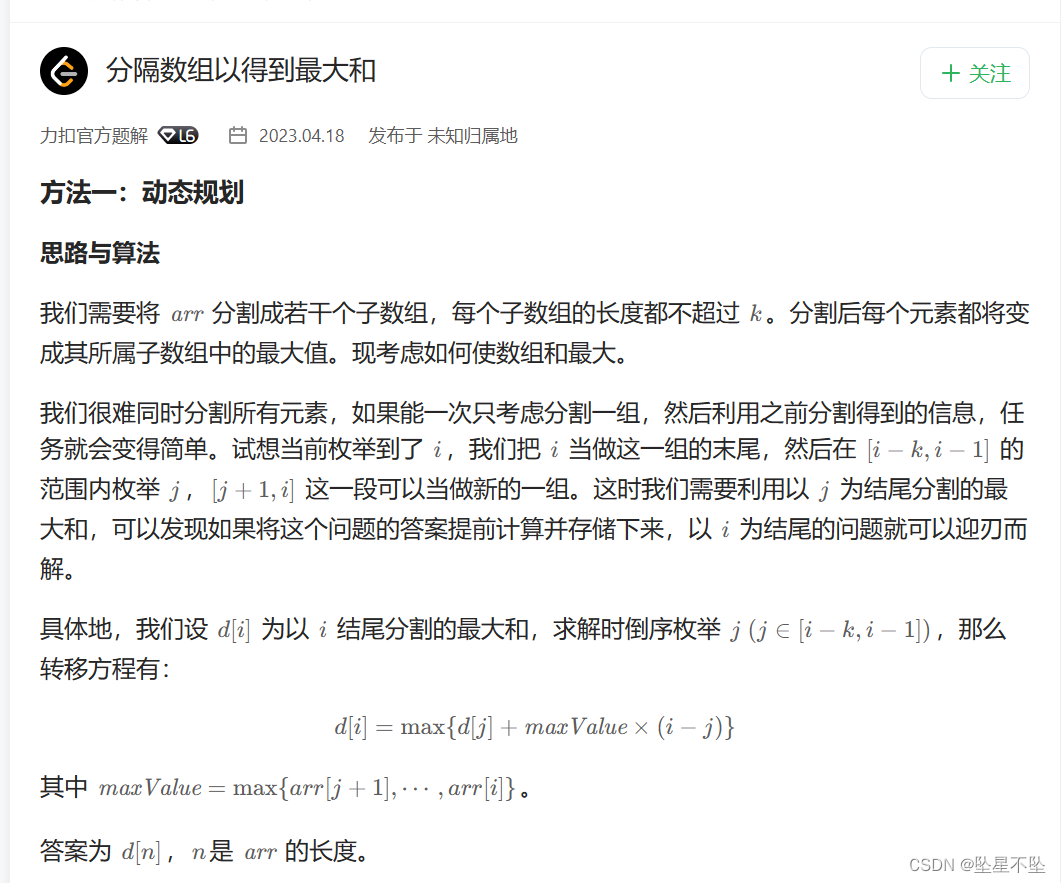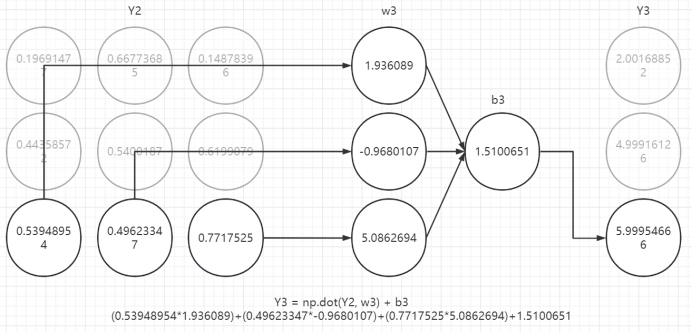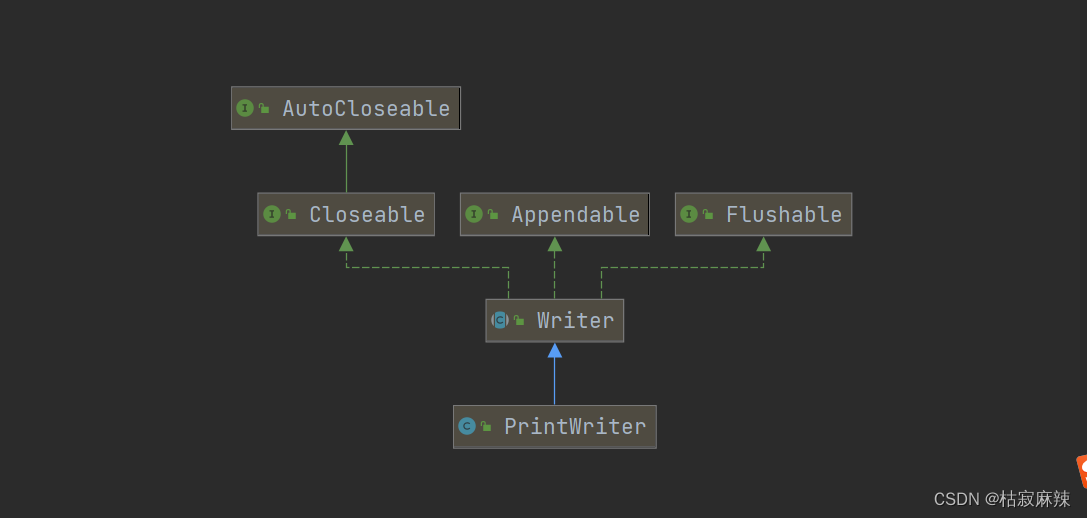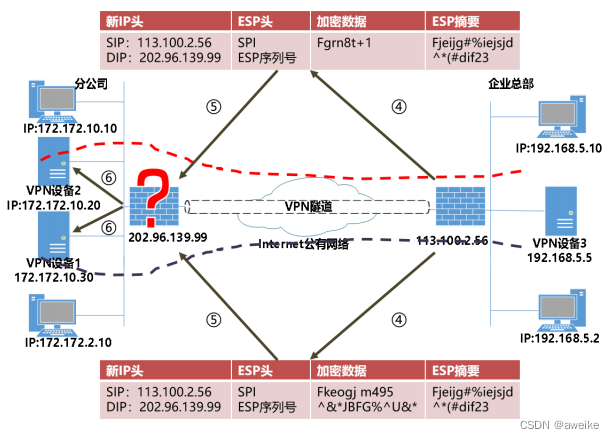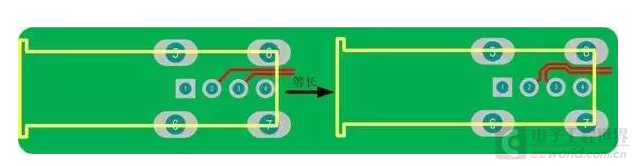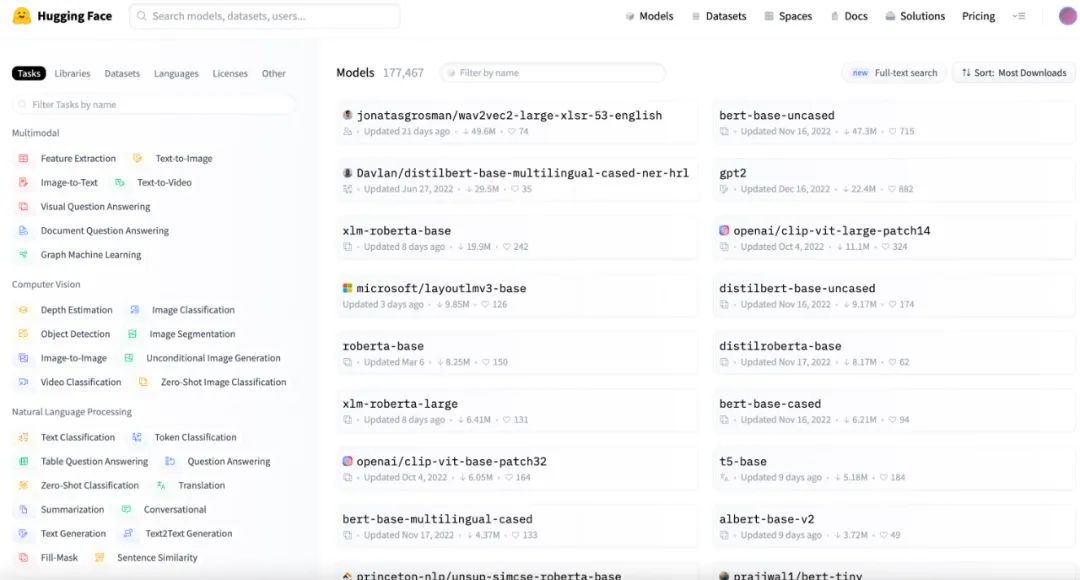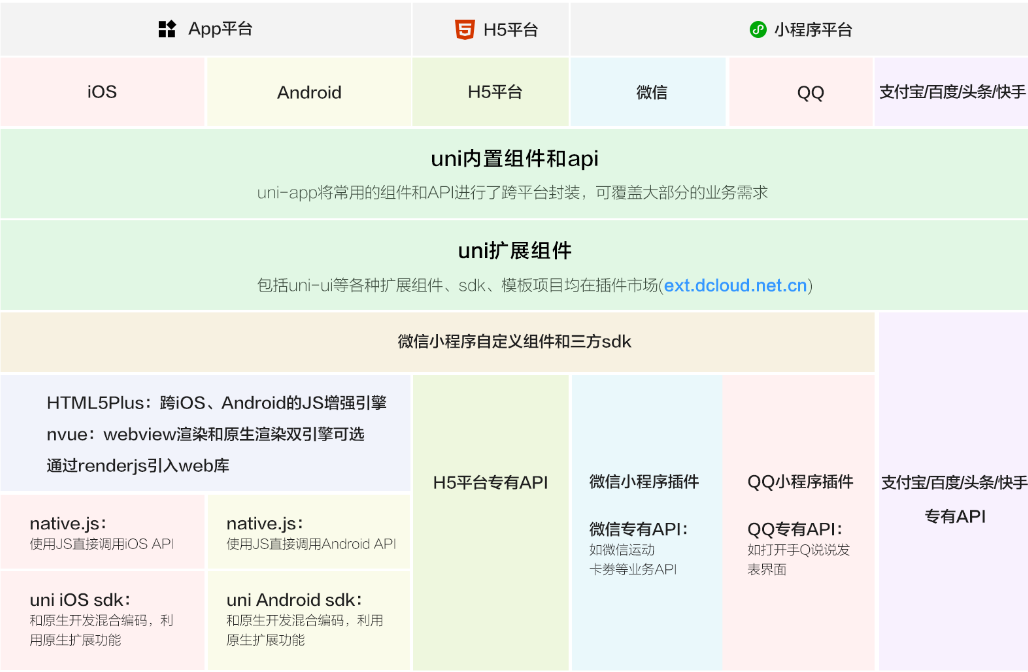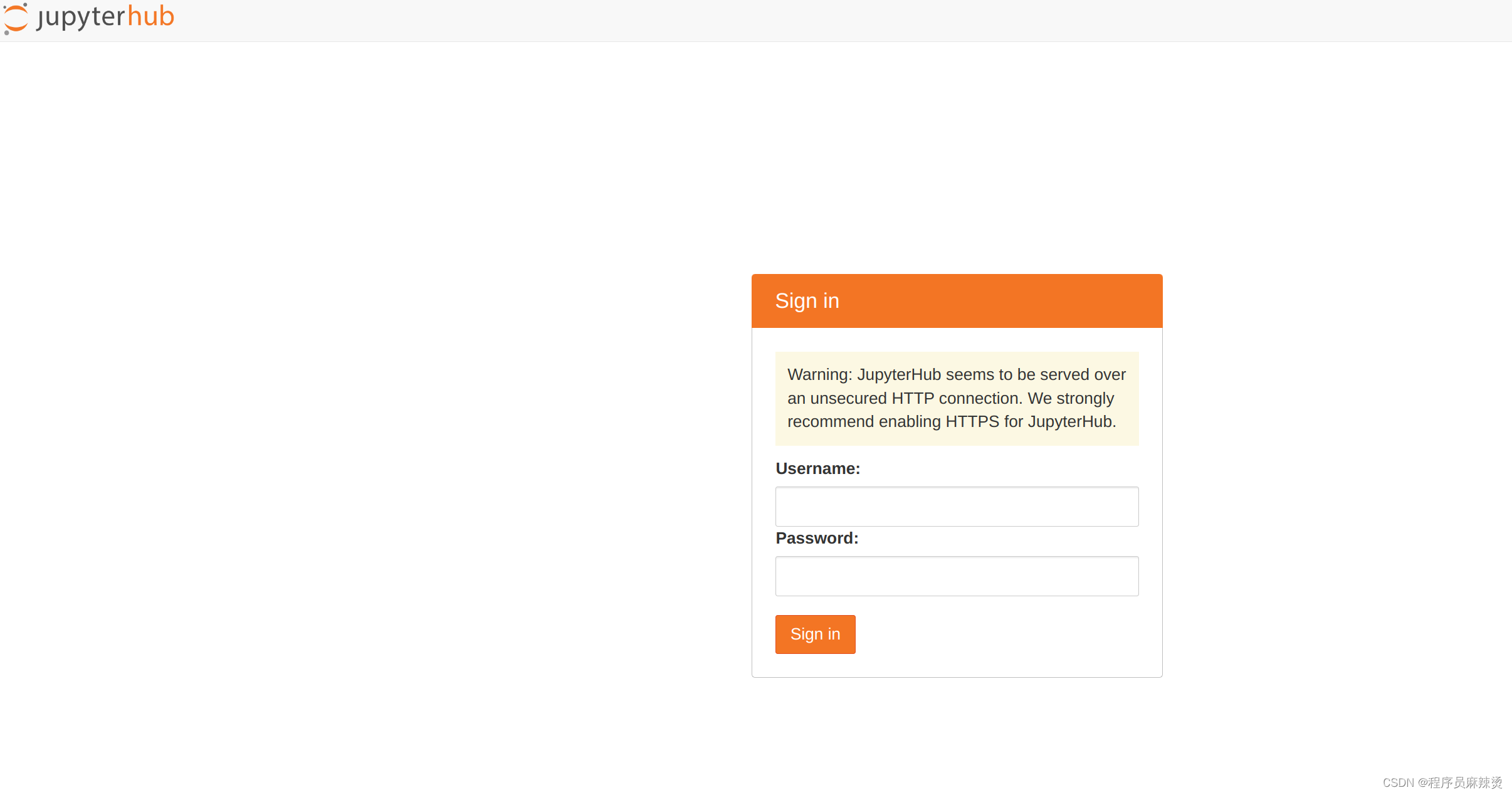做过协议测试的朋友基本都会知道vector相关的设备,而且很多人都会去使用IO接口,但是并非所有的I/O接口都是一样的,然而他们到底是什么样的呢?这个需要我们去识别不同的设备,然后根据不同的设备去使用对应的IO配置;那么到底都有哪些类型的I/O类型呢?那就往下看吧,总有一款适合你。

目录
IOcab I/O
IOpiggy (VN89 and VN75 family)
VH6501 I/O
VN0601 I/O
VN1630(A)/VN1640(A) I/O
VN56xx I/O
VN7640 I/O
IOcab I/O
1、打开添加对应的IO硬件配置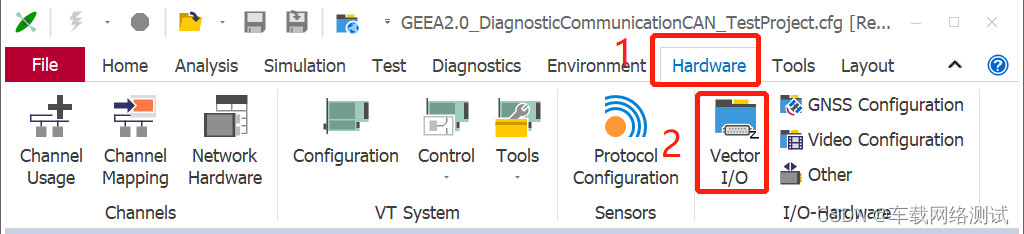
2、CANoe软件提供以下2种方式添加需要的IO配置:

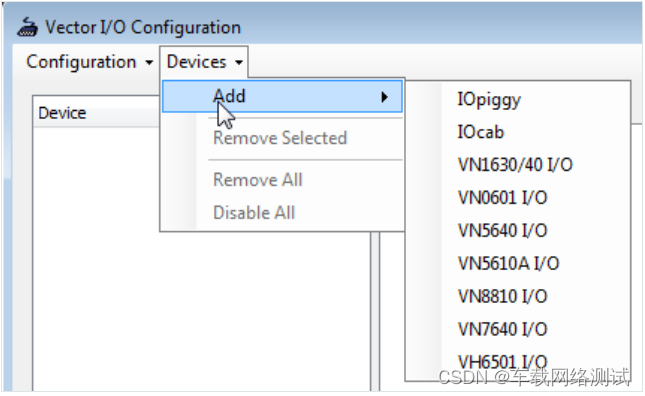
3、2种配置模式(标准模式和自定义模式)+一个禁止使用:
在自定义模式有我们有更多的选择,如下图,但是在标准模式中,我们全部都使用默认配置,仅能配置周期。
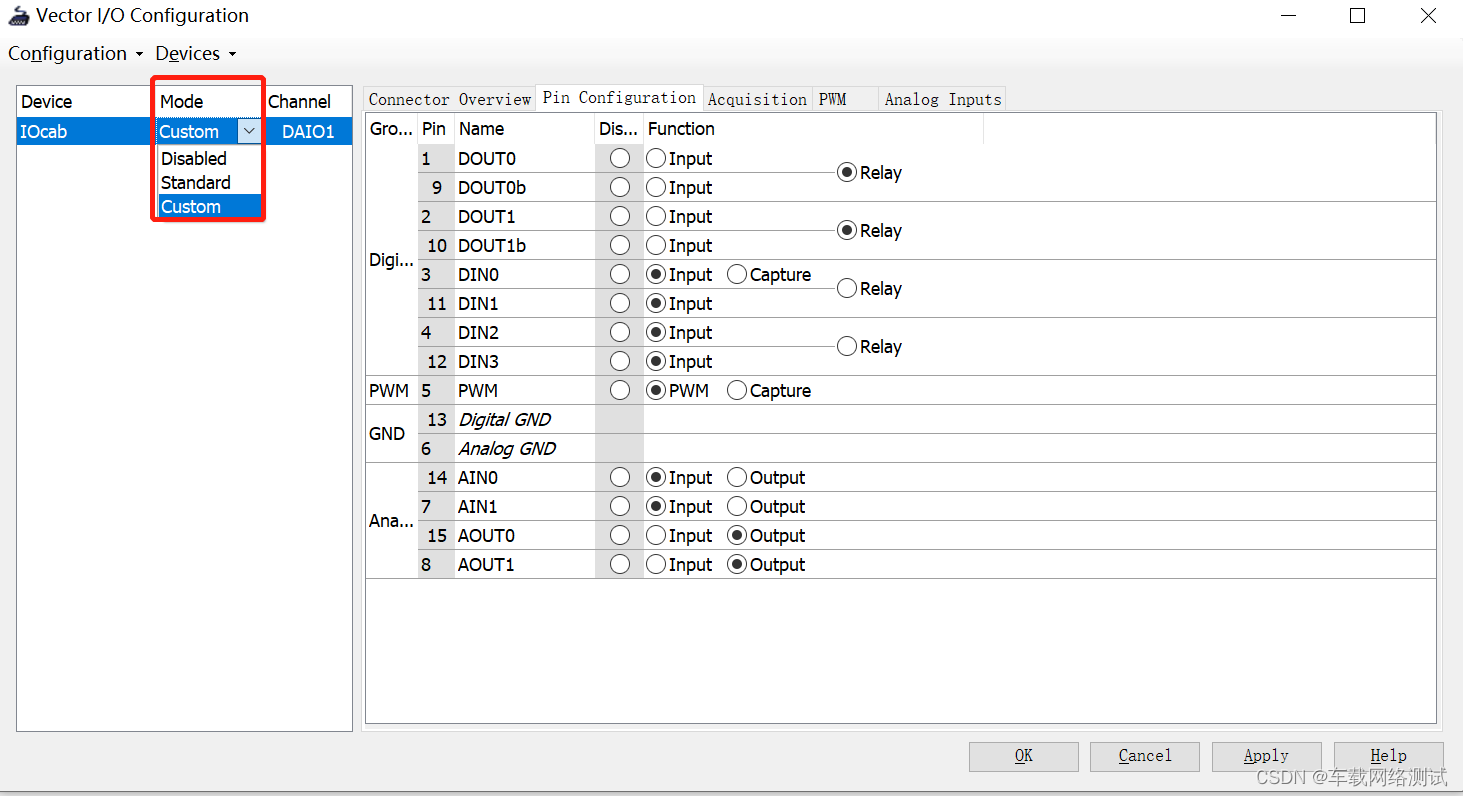
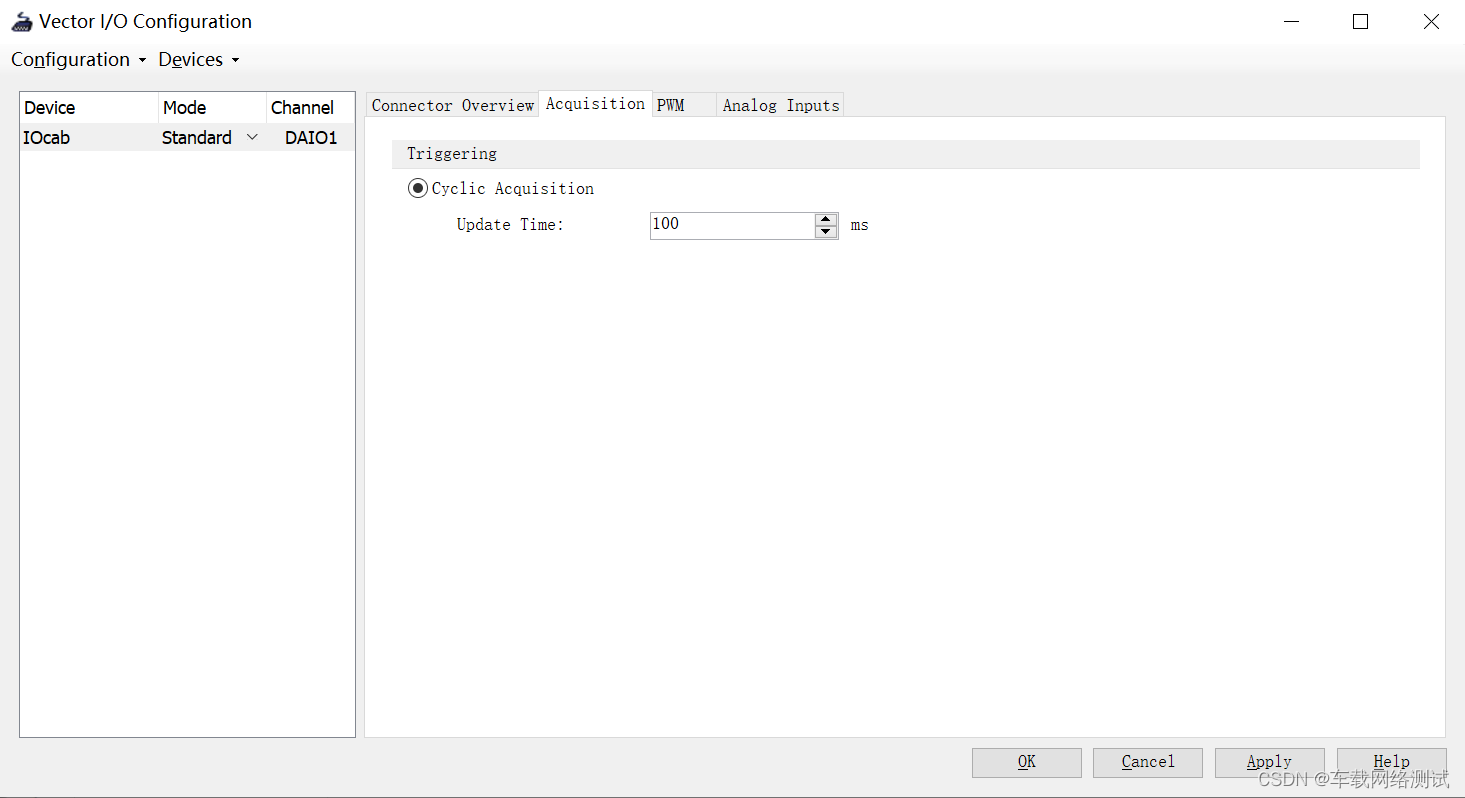
4、选择自定义模式后,就需要继续选择硬件的物理通道配置到CANoe软件DAIO
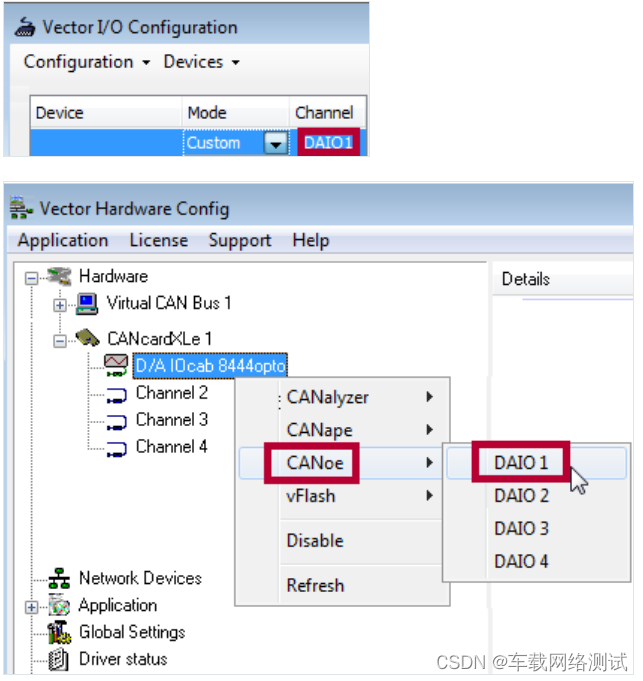
用法:配置后,引脚可用作系统变量,可以使用日志记录块进行记录。 系统变量也可以在面板中使用,显示在跟踪窗口、图形窗口或 CAPL 中:
CAPL中调用该硬件通道,我们在完成上一步的操作后,会在系统变量中出现对应IO的系统变量,我们可以通过操作对应的系统变量,来实现对IO的控制,具体操作如下:
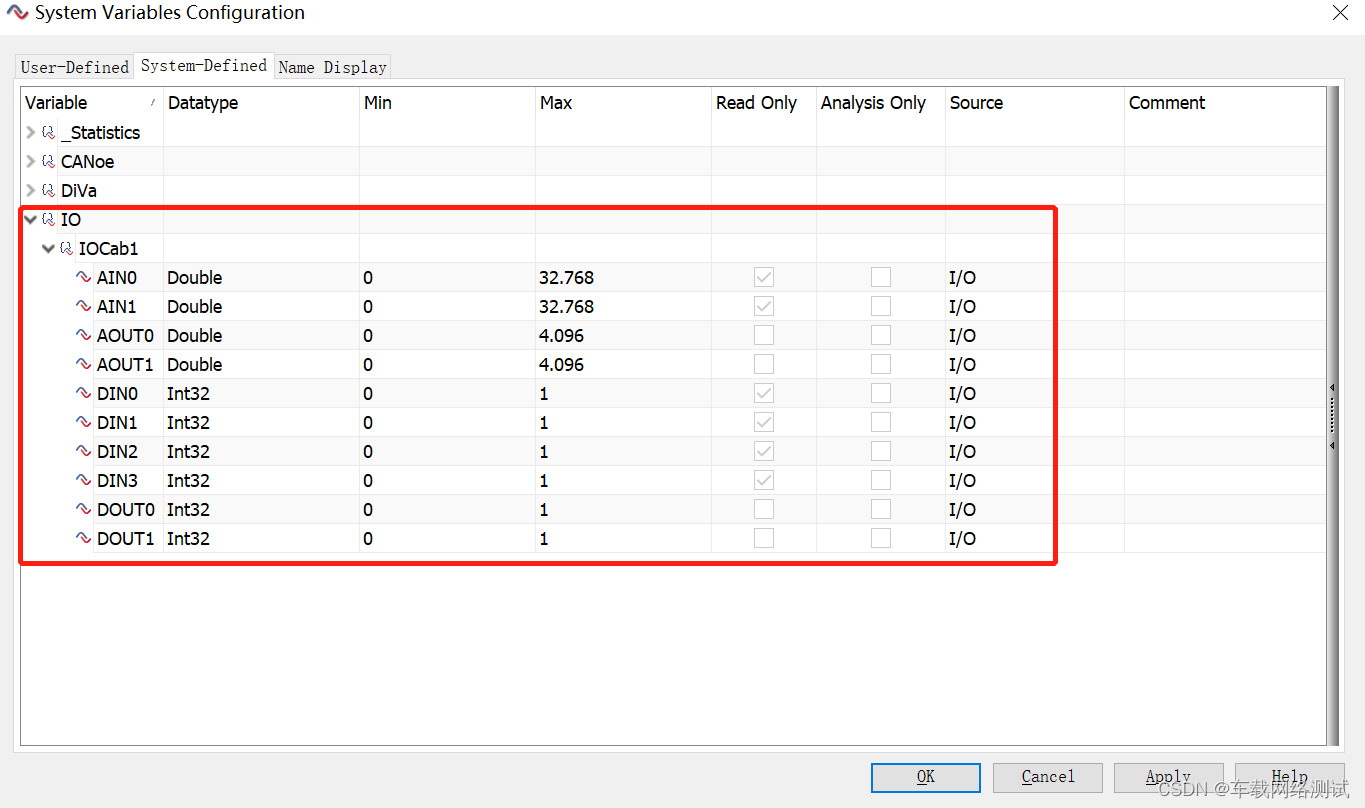
on key 'a'
{
@sysvar::IO::IOCab1::DOUT0 = 1; // sets the digital output to 1
@sysvar::IO::IOCab1::AOUT0 = 5; // sets the analog output to 5 V
}IOpiggy (VN89 and VN75 family)
前面几步可以参考上面步骤即可
4、选择自定义模式后,就需要继续选择硬件的物理通道配置到CANoe软件DAIO
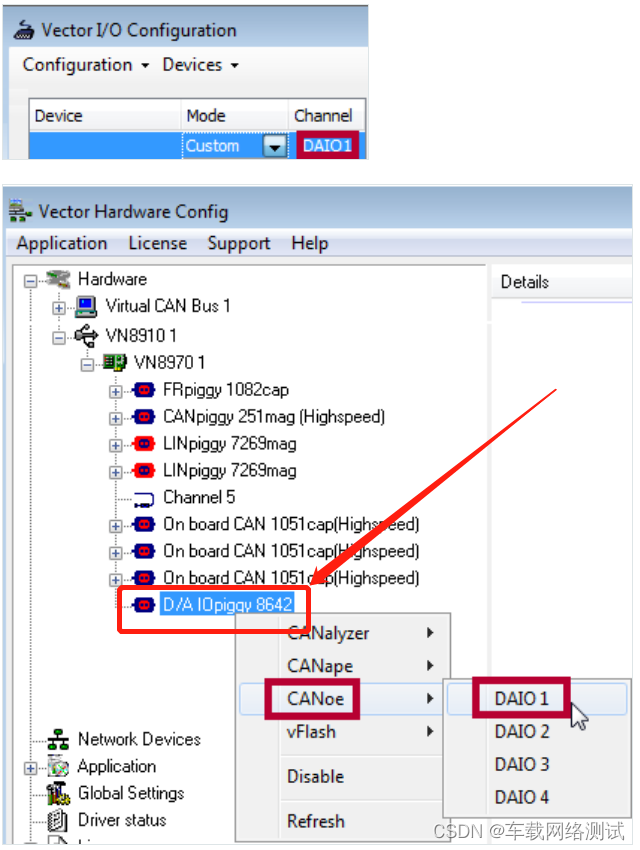
CAPL中调用该硬件通道,我们在完成上一步的操作后,会在系统变量中出现对应IO的系统变量,我们可以通过操作对应的系统变量,来实现对IO的控制,具体操作如下:
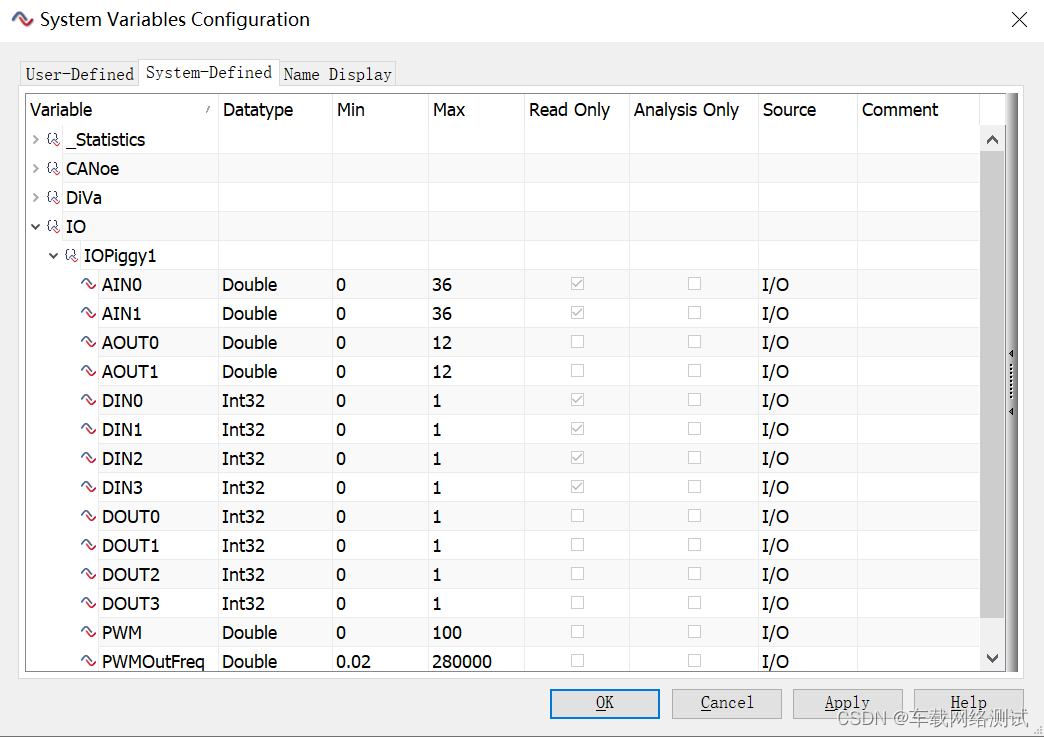
on key 'a'
{
@sysvar::IO::IOpiggy1::DOUT0 = 1; // sets the digital output to 1
@sysvar::IO::IOpiggy1::AOUT0 = 5; // sets the analog output to 5 V
}VH6501 I/O -- 干扰仪
前面几步可以参考上面步骤即可
4、选择自定义模式后,就需要继续选择硬件的物理通道配置到CANoe软件DAIO
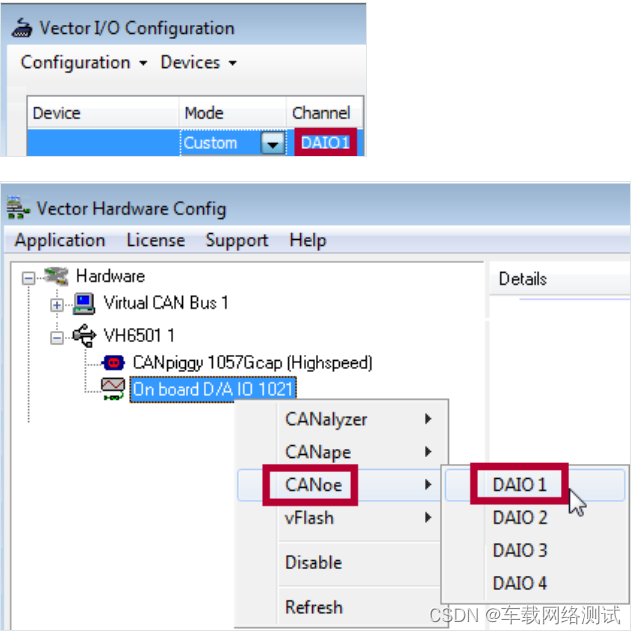
CAPL中调用该硬件通道,我们在完成上一步的操作后,会在系统变量中出现对应IO的系统变量,我们可以通过操作对应的系统变量,来实现对IO的控制,具体操作如下:
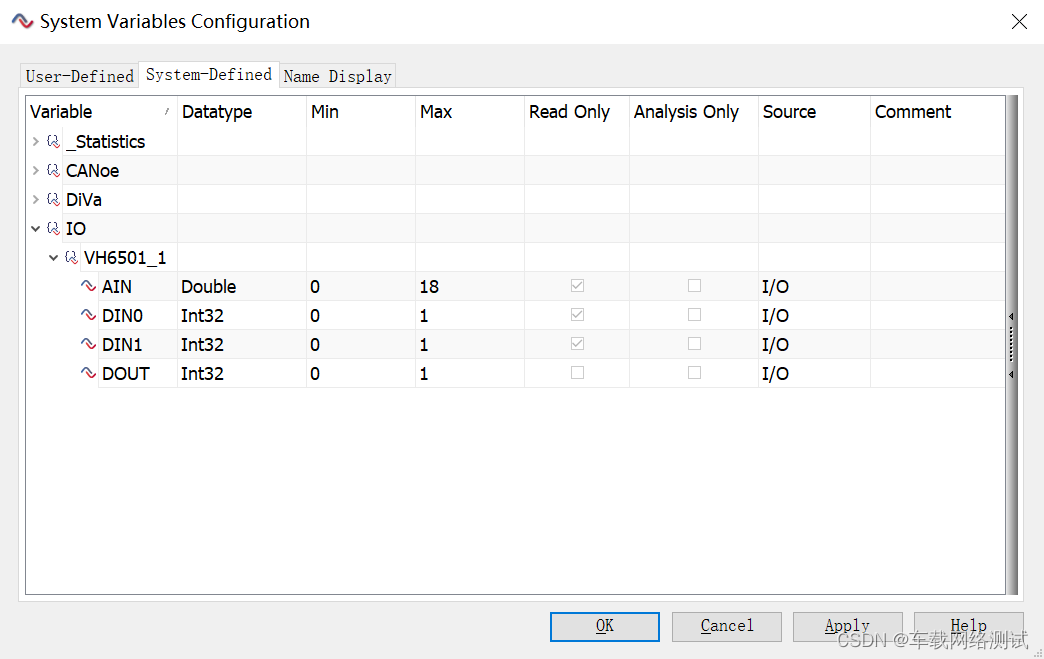
on key 'a'
{
// 将数字输出设置为 1
@sysvar::IO::VH6501_1::DOUT = 1;
}VN0601 I/O -- ARINC 429 总线接口测试
前面几步可以参考上面步骤即可
4、选择自定义模式后,就需要继续选择硬件的物理通道配置到CANoe软件DAIO
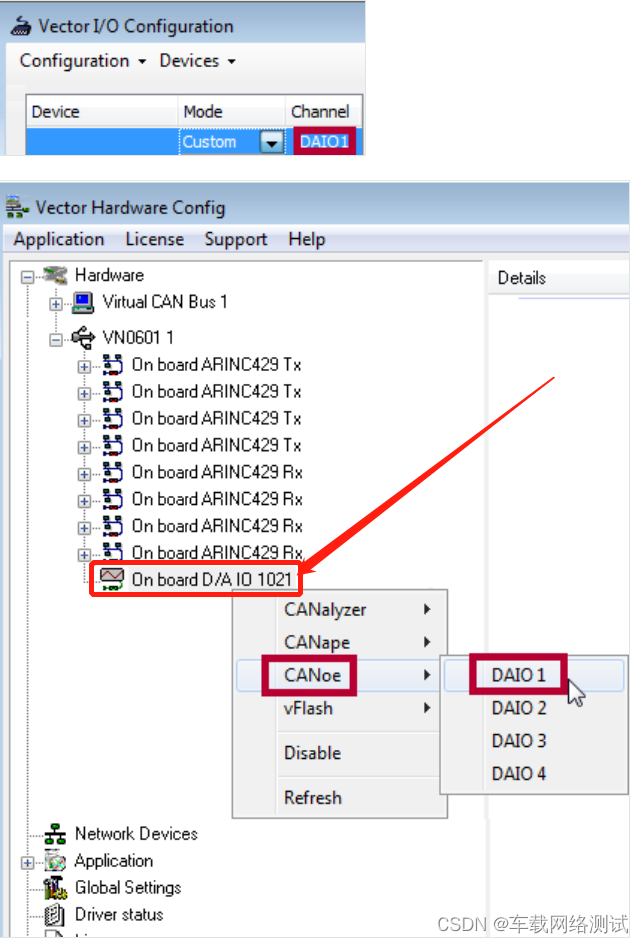
CAPL中调用该硬件通道,我们在完成上一步的操作后,会在系统变量中出现对应IO的系统变量,我们可以通过操作对应的系统变量,来实现对IO的控制,具体操作如下:
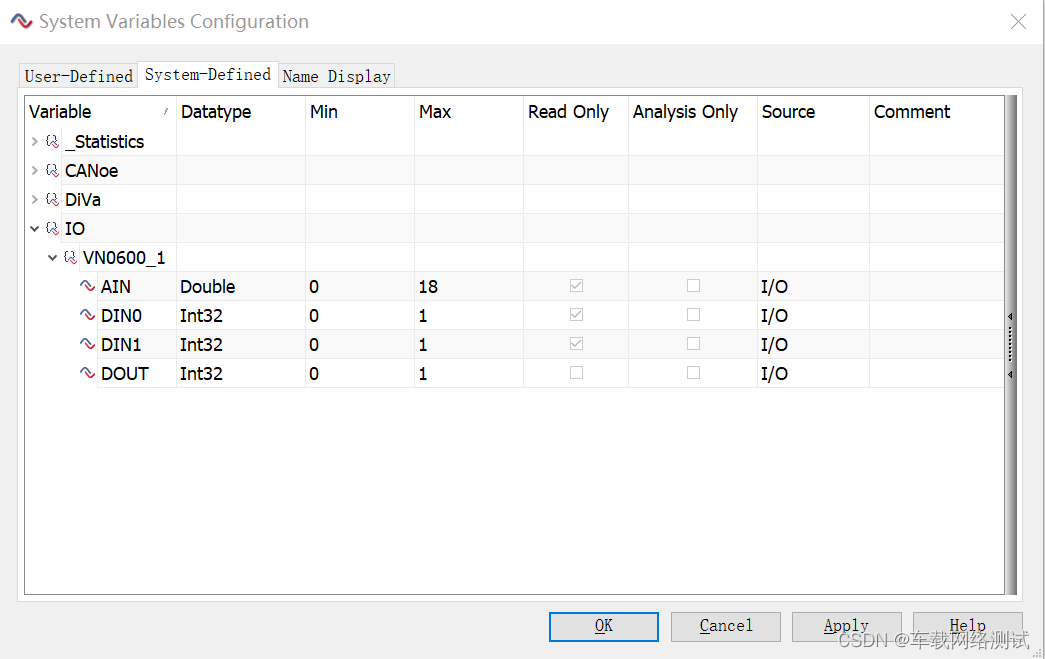
on key 'a'
{
// 将数字输出设置为 1
@sysvar::IO::VN0600_1::DOUT = 1;
}VN1630(A)/VN1640(A) I/O -- CAN、LIN总线接口卡
前面几步可以参考上面步骤即可
4、选择自定义模式后,就需要继续选择硬件的物理通道配置到CANoe软件DAIO
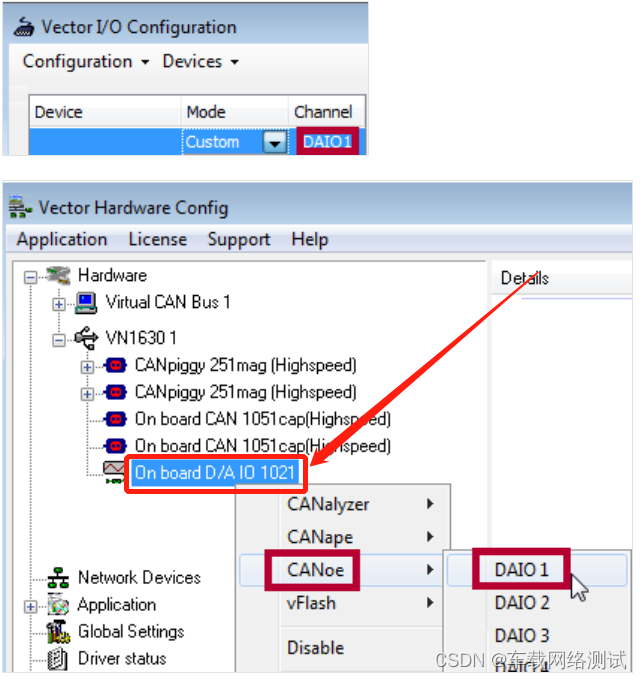
CAPL中调用该硬件通道,我们在完成上一步的操作后,会在系统变量中出现对应IO的系统变量,我们可以通过操作对应的系统变量,来实现对IO的控制,具体操作如下:

on key 'a'
{
// 将数字输出设置为 1
@sysvar::IO::VN1600_1::DOUT = 1;
}VN56xx I/O -- 以太网接口卡
前面几步可以参考上面步骤即可
4、选择自定义模式后,就需要继续选择硬件的物理通道配置到CANoe软件DAIO
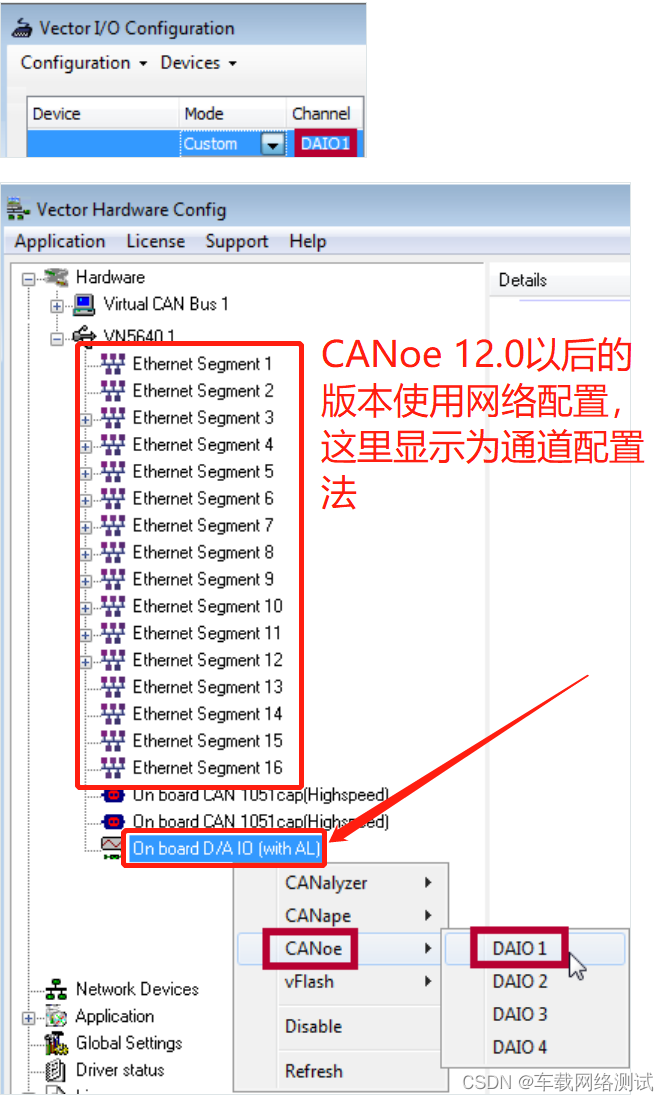
CAPL中调用该硬件通道,我们在完成上一步的操作后,会在系统变量中出现对应IO的系统变量,我们可以通过操作对应的系统变量,来实现对IO的控制,具体操作如下:
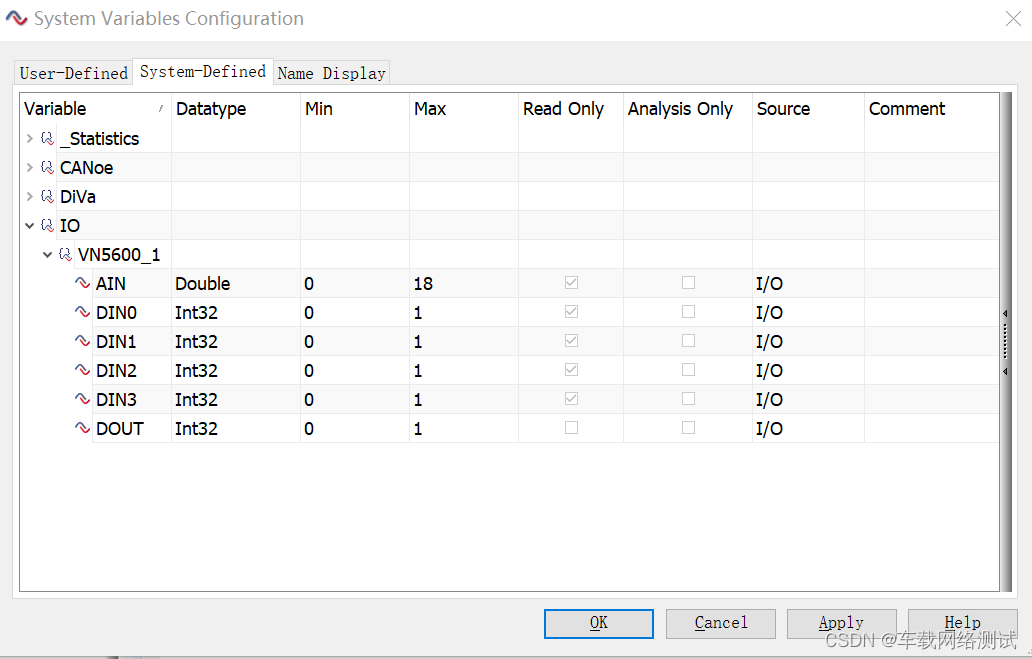
on key 'a'
{
// 将数字输出设置为 1
@sysvar::IO::VN5600_1::DOUT = 1;
// 将模拟输出设置为 5 V
@sysvar::IO::IOpiggy1::AOUT0 = 5;
}VN7640 I/O -- FlexRay/CAN/LIN/以太网接口
前面几步可以参考上面步骤即可
4、选择自定义模式后,就需要继续选择硬件的物理通道配置到CANoe软件DAIO
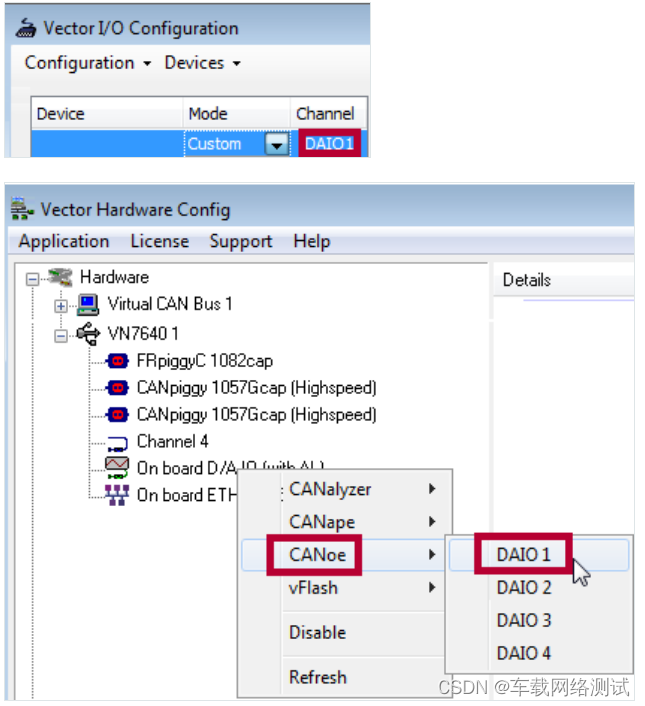
CAPL中调用该硬件通道,我们在完成上一步的操作后,会在系统变量中出现对应IO的系统变量,我们可以通过操作对应的系统变量,来实现对IO的控制,具体操作如下:
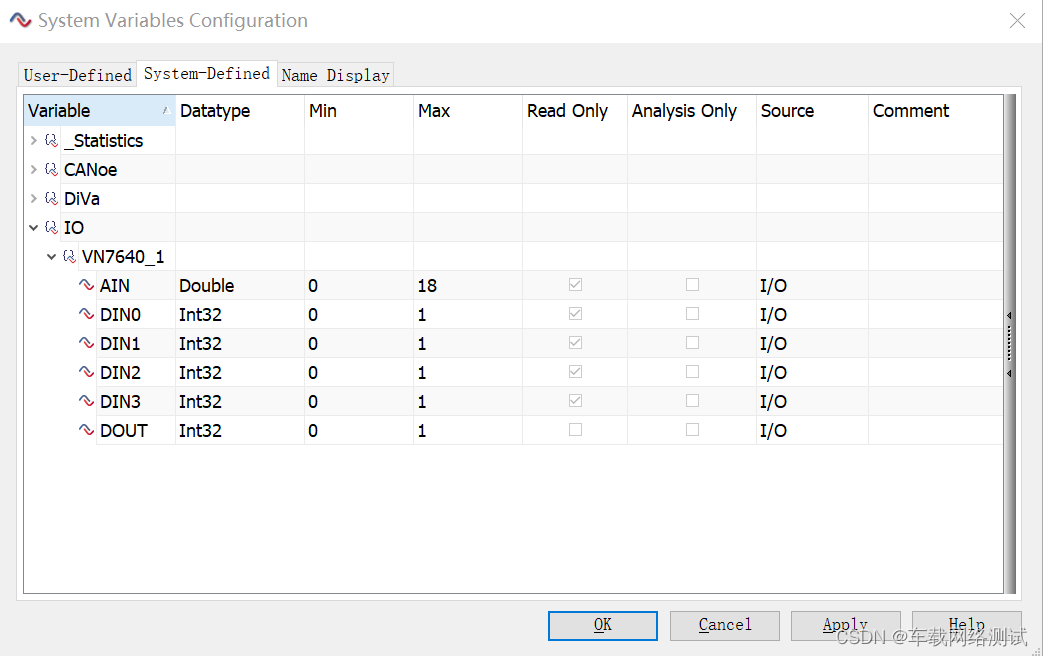
on key 'a'
{
// 将数字输出设置为 1
@sysvar::IO::VN7640_1::DOUT = 1;
}